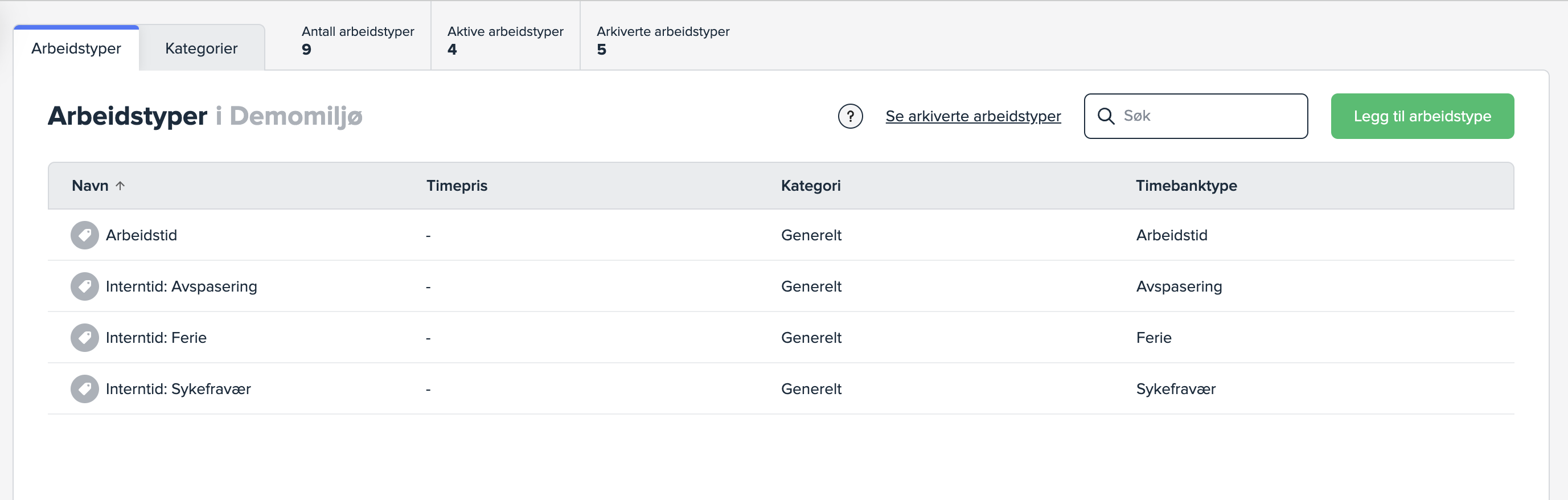I denne artikkelen går vi gjennom våre anbefalinger for en best mulig bruk av Busy.
Busy har mange muligheter, og man kan bruke verktøyet på flere måter. I denne artikkelen får du en oversikt over hva vi i Busy mener er en «best practice» for å bruke Busy – for å få mest mulig nytte av applikasjonen, på minst mulig tid. Artikkelen tar deg gjennom hovedelementene i applikasjonen, med tips og triks til noen ulike situasjoner.
Prosjekter
I Busy kan man velge om prosjekter skal være fakturerbare eller ikke-fakturerbare. Vi anbefaler at kundeprosjekter står som fakturerbare, mens man har et (eller flere) interntidsprosjekt(er) som står som ikke-fakturerbare.
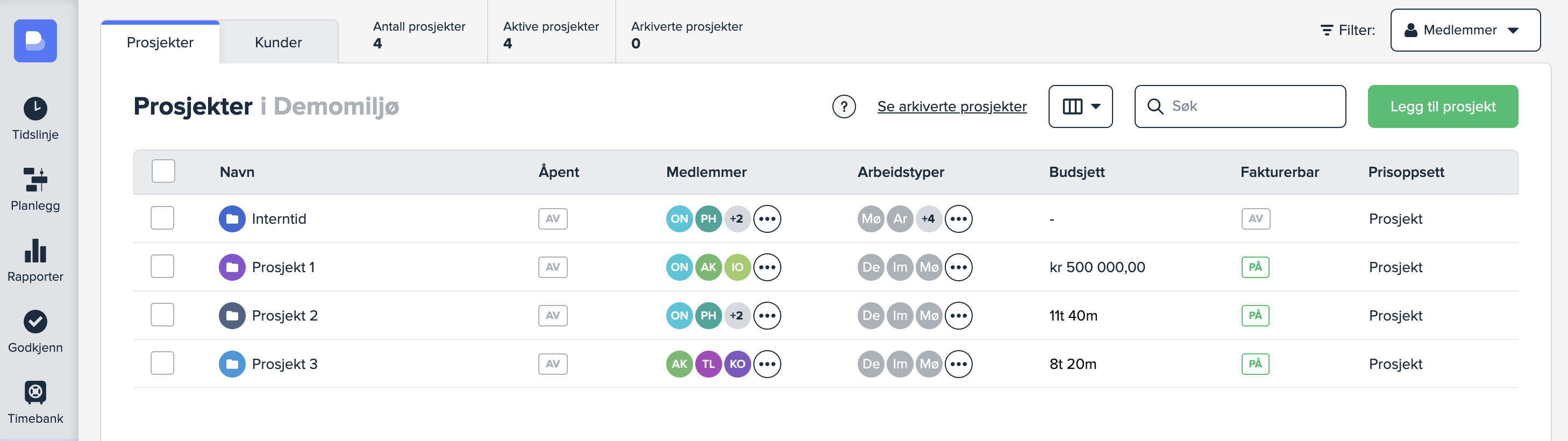
Interntidsprosjektet brukes til å føre all tid som ikke er fakturerbar arbeidstid (interntid). Her vil det være naturlig å legge alle arbeidstyper knyttet til ferie, fravær og avspasering, i tillegg til for eksempel intern arbeidstid og interne møter.
Les mer om hvordan man oppretter prosjekter når man bruker Busy standalone i denne hjelpeartikkelen.
Arbeidstyper
Ved oppsett av arbeidstyper står man i utgangspunktet fritt til å lage de arbeidstypene man selv ønsker, og kan lage så mange man ønsker. Vår generelle anbefaling er likevel å gjøre det så enkelt som mulig.
Dette er en liste over de arbeidstypene vi mener det er viktig at man har:
- Arbeidstid
- Interntid: Avspasering
- Interntid: Ferie
- Interntid: Sykefravær
Man kan supplere med flere arbeidstyper etter behov. Dette er «smak og behag». Noen ønsker å skille ut design, konsulentbistand og utvikling som egne arbeidstyper, mens andre syns det holder å ha arbeidstid som en felles arbeidstype for all fakturerbar tid.
I oppsettet av arbeidstyper er det viktig at man kobler de til riktig timebanktype, slik at det blir registrert riktig i timebanken. Dvs. at arbeidstid kobles til arbeidstid, ferie til ferie osv. Her kan du lese hvordan du oppretter en arbeidstype i Busy.
Usikker på hvilke arbeidstyper ditt firma trenger? Et tips fra oss er å tenke på hvilke aktiviteter det er nyttig å enkelt kunne få ut i en rapport for å se nøyaktig timebruk.
Alternativ: Oppgaver
Dersom dere har vært vandt til å arbeide med oppgaver fra tidligere, eller liker å gå i dybden på prosjekter, kan oppgaver aktiveres i Busy. Da vil man måtte føre tid på både en arbeidstype og en oppgave. Dersom man for eksempel ønsker å dele opp et spesifikt prosjekt i flere faser, eller har behov for å tildele oppgaver med tidsestimat til spesifikke brukere, kan oppgaver være nyttig.

Der man kan unngå det, og det ikke har en spesifikk funksjon, anbefaler vi likevel å kun bruke arbeidstyper. I noen tilfeller kan oppgaver gjøre prosjekter og timeføring mer komplisert enn det som er nødvendig.
Les mer om oppgaver i vår artikkel om prosjektoppgaver i Busy.
Brukere og grupper
Etter å ha lagt til alle de ansatte i arbeidsområdet, anbefaler vi at man bruker litt tid på å sette opp grupper. En gruppe kan være en avdeling, et team eller personer som ofte jobber med det samme. Et eksempel er «Kreatører», «Utviklere», «Team Oslo» osv. Du kan opprette grupper under «Mer» -> «Brukere» -> «Grupper».

Grupper kan hovedsakelig brukes til to ting:
-
Som rettighetsstyring. Dersom du setter noen som gruppeleder for en gruppe, vil de kunne planlegge og godkjenne tid, og se rapportert tid på alle personene i sin gruppe. Du kan lese mer om rettighetsstyring med grupper i vår hjelpeartikkel om temaet.
-
For filtrering i rapportene. Med grupper vil det være enklere å filtrere ut spesifikke grupper i planleggeren og i rapportene – noe som kan gjøre det enklere å finne data og planlegge tid på de personene man har ansvar eller behov for å se.
Timeføring og planlegging
Når du logger inn i Busy kommer du direkte til din egen tidslinje. Det er her ansatte vil bruke mesteparten av tiden sin.
Tidslinjen kan enten være tom, dersom man ikke planlegger fram i tid, eller være fylt med timeføringer og planlagt tid. Har man koblet til kalenderen sin vil også kalenderhendelser kunne være lagt inn her. Den ansatte vil kort fortalt få et godt og detaljert overblikk over hvordan uken og dagene ser ut.
Planleggeren kan av den vanlige ansatte brukes for å få et overblikk og planlegge framover i tid, også for å enklere kunne planlegge hendelser som går over lengre perioder.
Prosjektledere og administratorer kan bruke planleggeren for å se hvordan ansatte er booket og hvilke dager de har ledig kapasitet. Det kan her være enklere for en prosjektleder å planlegge på flere personer av gangen, og over lengre tidsperioder. Dersom en prosjektleder planlegger tid på en ansatt i planleggeren, vil dette også være synlig på tidslinjen.

Godkjenning
Om man ønsker å godkjenne timer i Busy kommer litt an på smak og behag, samt hva man skal gjøre i systemet. Vår generelle anbefaling er følgende:
Dersom du ønsker å godkjenne timer for å ha kontroll på at ansatte fører timer korrekt, bruker du periodegodkjenningen per bruker.
Under «Generelle innstillinger» kan du velge om du vil ha godkjenningsflyten satt til hver måned eller hver uke. Hver måned vil bety mindre administrativt arbeid, så det bør velges der det er mulig. Hvis man sliter med at ansatte ikke fører timer, og ønsker bedre kontroll, kan ukentlig godkjenning være det beste.

Dersom du ønsker å godkjenne timer for å dobbeltsjekke fakturagrunnlag, eventuelt opprette ordre via Busy, bruker du prosjektgodkjenningen per måned.
Du kan da gå gjennom alle timer ført på et prosjekt i gjeldende faktureringsperiode for å dobbeltsjekke at grunnlaget er korrekt, og deretter låse det. Dersom du skal opprette ordre basert på timer i Busy, vil denne godkjenningsflyten gjøre at de godkjente timene ligger klare i ordremodulen.

Rapportering
Busy har mange ulike rapporter til ulikt bruk, så her bør du teste deg frem og undersøke selv hva du har bruk for.
Vi anbefaler generelt å gjøre seg godt kjent med timerapporten, da dette er en «mektig» rapport som gir all informasjon om timer. I denne rapporten kan man filtrere ut spesifikke elementer, gruppere og undergruppere, lagre rapporten og eksportere den.

Du finner en fullstendig oversikt over rapportene som finnes i Busy i vår hjelpeartikkel «Lær mer om rapporter i Busy».
Ønsker du å gå enda mer i dybden på Busy? Ta et dypdykk i «Lær mer om»- seksjonen i vårt hjelpesenter!